30. Fiscalización previa limitada. SECOIN
1. Introducción
Hay que tener el rol de fiscalizador (o interventor)
Hay 4 opciones:
- Formularios (disponible para cada expediente)
- Fiscalizaciones (que hay en marcha o se han hecho)
- Áreas (áreas, expedientes, actuaciones)
- Reparos (gestión de reparos)
La fiscalización previa limitada consiste en aprovar una serie de fichas de fiscalización por fichas para ver si el expediente tiene ese contenido.
2. Formularios
Sirven para indicar para un tipo de expediente concreto. Por ejemplo para el formulario de aprobación de convocatoria de personal interino (fase A), le damos al botón de ver
Vemos que hay unos requisitos catalogados;
Si abrimos la pestaña de requisitos básicos, aparecen un montón ...
Si abrimos la de requisitos adicionales
Se puede editar la ficha, pero a continuación la debes aprobar por pleno (?) .
También para cada ficha se pueden ver las fiscalizaciones que hay aplicadas
3. Nueva Fiscalización
Se le da al botón de nueva fiscalización y seleccionamos un expediente y buscamos un documento a vincular en la casilla CSV
Guardamos (botón Guardar)
Ahora aparece la pantalla que indica Fiscalización Limitada Previa y vamos a la pestala de requisitos básicos
y vamos marcando o desmarcando según se cumplan o no (es conveniente trabajar con doble pantalla, una conb el expediente y la otra con la fiscalización.
Se haría lo misms con los requisitos adicionales.
Nos vamos a la pestaña de Datos generales y le indicamos la Fase del gasto, Organo Competente e importes (y si hay multiaplicación). Si se da importe cero, la aplicación da problemas
Y guardamos
Si se ha imcumplido algún requisito, tendremos reparos, quedando como "Borrador No Confirmado"
El interventor lo puede confirmar, pero lo normal és que un auxiliar prepare el borrador al interventor
para que lo confirme. Al darle al botón de confirmar, aparace esta pantalla emergenteY guardamos y fiscalizamos (botón Guardar + botón Fiscalizar)
4. Ir al expediente Fiscalizado
Automáticamente en el expediente aparece un reparo en rojo que hay que gestionar.
Normalmente cuando se pide la fiscalización es en el SEGRA cuando se configura el circuito de firmas.
Podemos aceptar el reparo o indicar que hay discrepancia
Podemos acceder al expediente desde la pantalla de SECOIN
En el expediente, aparece un informe de fiscalización dentro de la carpeta "Informes de fiscalizacion"
5. Opciones de tramitación (JODIDO)
Veamos el siguiente cuadro de propuestas de D.Antonio Villaescusa:
Un servicio actuante (gestor) inicia un expediente y solicita fiscalización al interventor. Con lo que le asigna permisos de tramitador al interventor. Ahora puede suceder esta casuística:
1. Informe favorable (sin reparos): El gestor continua de tramitador y rescinde los permisos al interventor a solo lectura.
2. Reparo SUSPENSIVO y el gestor ACEPTA el reparo: (Igual que antes) El gestor continua de tramitador y rescinde los permisos al interventor a solo lectura.
3. Reparo SUSPENSIVO y el gestor inicia EXPEDIENTE de RESOLUCIÓN DE DISCREPANCIAS DE REPAROS y RESUELVE LA DISCREPANCIA: (Igual que antes) El gestor continua de tramitador y rescinde los permisos al interventor a solo lectura.
4. Reparo NO SUSPENSIVO y el gestor (no acepta condiciones) E inicia EXPEDIENTE de RESOLUCIÓN DE DISCREPANCIAS DE REPAROS y RESUELVE LA DISCREPANCIA: (Igual que antes) El gestor continua de tramitador y rescinde los permisos al interventor a solo lectura.

















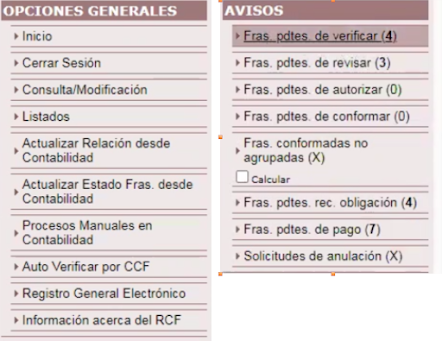
Comentarios
Publicar un comentario